Menyimpan Gambar ke database Ms.Acces + VB 6.0
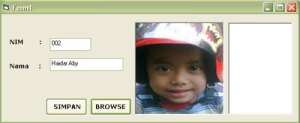 Masih berkaitan dengan tugas kantor yang membuat database karyawan, kali ini sedikit sharing tentang bagaimana menyimpan data
Masih berkaitan dengan tugas kantor yang membuat database karyawan, kali ini sedikit sharing tentang bagaimana menyimpan datayang berupa ” gambar ” klo cuman teks/angka kan sudah gampang. Sebelum ketemu caranya, aku tanya ke paman google baik yang
berbahasa indonesia atau inggris, gak keteme-ketemu, akhirnya setelah tanya ke forum ” vb-bego ” ketemu lah jalannya, thanks
to para master di forum.vb-bego.net
Komponen yang dibutuhkan : Visual Basic 6.0 dan Ms. Access 2003
Langsung saja, langkah-langkahnya :
1. Buat database dulu, komponennya
– NIP —–>> type data : Text
– Nama —–>> type data : Text
– Foto —–>> type data : OLE Object
1. Buat database dulu, komponennya
– NIP —–>> type data : Text
– Nama —–>> type data : Text
– Foto —–>> type data : OLE Object
Kasih nama tabel : t_gambar dan simpan database dengan : save_picture.mdb
2. Buat user interface pakai VB
– Buat 1 form
– Tambahkan dalam form :
a. 2 label dan textbox (untuk NIP dan Nama), ubah nama textbox menjadi txtnip dan txtnama
b. 1 CommondDialog (untuk menampung data gambarnya), ubah nama ke cdi
c. 1 Images (untuk menampilkan data gambar) pada properties, set ” Stretch = True “
fungsinya supaya ukuran gambar berapapun muat di kotak images’nya. Ubah namanya ke imgfoto
d. 2 CommandButton (Simpan & Browse gambar), ubah nama ke cmd_simpan dan cmd_browse
e. 1 ListView (untuk menampilkan daftar)
– Buat 1 form
– Tambahkan dalam form :
a. 2 label dan textbox (untuk NIP dan Nama), ubah nama textbox menjadi txtnip dan txtnama
b. 1 CommondDialog (untuk menampung data gambarnya), ubah nama ke cdi
c. 1 Images (untuk menampilkan data gambar) pada properties, set ” Stretch = True “
fungsinya supaya ukuran gambar berapapun muat di kotak images’nya. Ubah namanya ke imgfoto
d. 2 CommandButton (Simpan & Browse gambar), ubah nama ke cmd_simpan dan cmd_browse
e. 1 ListView (untuk menampilkan daftar)
Kurang lebih kayak gini desain form, sederhana buanget, ekekeke …. no problemo lah …
3. Tambahkan 1 folder bernama ” Foto ” di tempat form disimpan, supaya foto yang kita simpan tidak tercecer
Siiiplah … siap untuk rada pusing kan, sediakan segelas nescafe ma kripik talas, nah dilanjut mas ….
====== ……… WAKTUNYA CODING ……….. =========
1. Kita buat koneksi ke databasenya, caranya dengan menambahkan 1 modul ke dalam form, kemudian ketik code berikut :


2. Next, lanjut ke form utama, tambahkan deklarasi ” option explicit ” di paling atas dan code berikut :


7. Coding untuk ” proses simpan 3 ” :
Nah, gampang banget kan, setelah disimpan ke dalam database, lihat pada kolom Foto berikut :


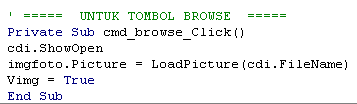



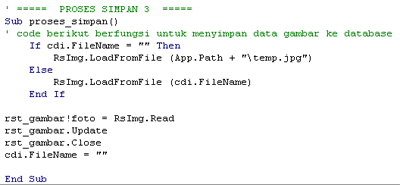
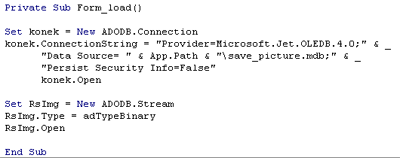

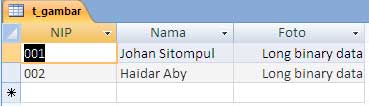
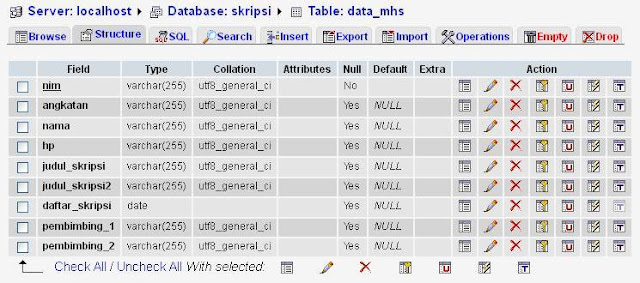
Comments
Post a Comment